发布时间:2024-01-23 16:01:45来源:JQDEMO.COM
有的小伙伴会问小编天猫精灵如何设置精灵闹铃,下面小编就为大家详细的介绍一下,想知道的话就来看看吧,相信一定会帮到你们的。
天猫精灵如何设置精灵闹铃?天猫精灵设置精灵闹铃教程
1、首先打开天猫精灵app软件界面,点击你好天猫。

2、然后在你好天猫界面,点击这里的精灵闹铃。

3、接着在精灵闹铃界面,点击添加闹铃。

4、最后设置闹铃的时间,点击保存即可。

谢谢大家阅读观看,希望本文能帮到大家!
下一篇:很抱歉没有了

天猫精灵如何恢复出厂设置

天猫精灵怎么删除设备

天猫精灵怎么激活

天猫精灵怎么打开精灵小蜜

天猫精灵连不上蓝牙怎么办

天猫精灵app音乐怎么打开 具体操作方法介绍

天猫精灵app怎么办理会员 具体操作方法介绍

天猫精灵音色在哪改 音色更改位置介绍

天猫精灵如何改设备名称 改设备名称方法介绍

支付宝怎么关闭天猫精灵会员自动续费 关闭天猫精灵会员自动续费方法

天猫精灵怎么自动较准时间 自动较准时间操作方法

天猫精灵如何取消每天自动播放 取消每天自动播放方法介绍

天猫精灵时间不准怎么调 时间不准调整方法介绍

天猫精灵客服在哪 客服详细位置介绍

天猫精灵如何解除原主人绑定 解除原主人绑定方法介绍

天猫精灵一直连不上蓝牙怎么办 一直连不上蓝牙解决方法

天猫精灵怎么设置声音 设置声音方法介绍

天猫精灵在哪解绑设备 解绑设备位置介绍

天猫精灵在哪添加闹钟提醒 添加闹钟提醒位置介绍

天猫精灵小蜜在哪里打开 小蜜打开位置介绍

装扮我贼美
104.35MB | 挂机养成

比特漂流者
84MB | 挂机养成

DeepSleep2游戏安卓汉化移植版
18MB | 挂机养成

救救主公
171MB | 模拟塔防

开箱模拟器
72MB | 休闲益智

海盗来了
58MB | 休闲益智

恐龙猎人侏罗纪公园
73.45MB | 枪战射击

风火轮赛车中文版
120.06MB | 体育竞技

老六来化妆
96MB | 挂机养成

咕咕鸡向上冲
70MB | 动作格斗

巫师的魔法之旅
202.74MB | 动作格斗

超能网球
未知 | 体育竞技

隐秘的世界
未知 | 休闲益智

冰箱陈列师官方正版(Fill The Fridge)
166.0M | 休闲益智

放置英杰传
未知 | 卡牌对战

忘忧龙城
144.94M | 挂机养成
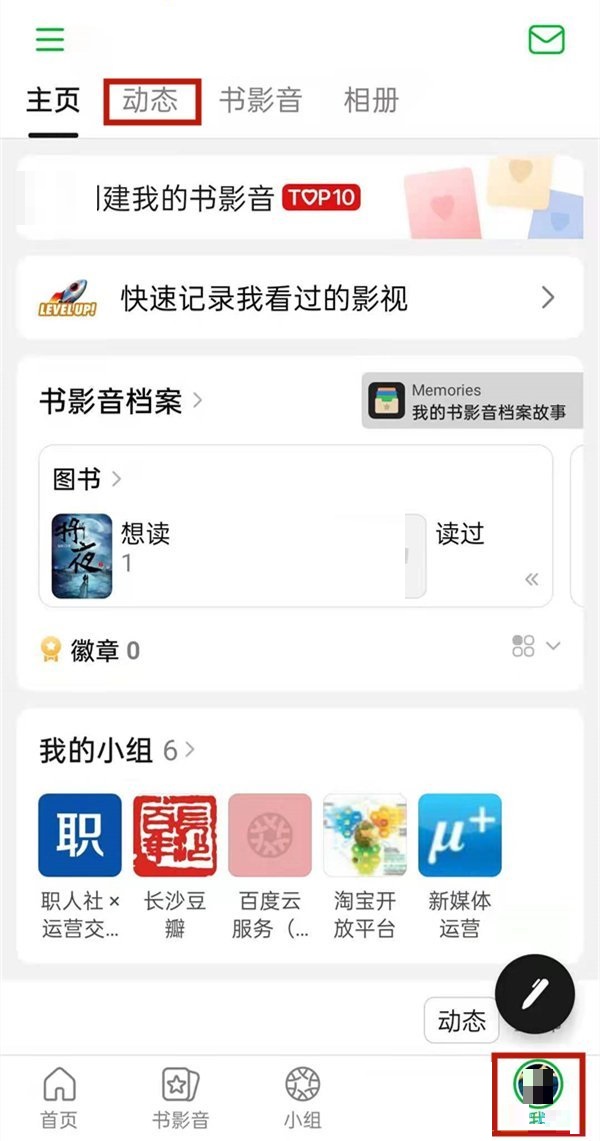
2023-04-17
华为mate50pro怎么添加桌面时钟组件 添加桌面时钟组件方法介绍
京东金融黄金豆有什么用 黄金豆用处详细介绍
微信在哪举报违章 举报违章方法介绍
小红书笔记申诉怎么操作 笔记申诉操作方法介绍
哔哩哔哩在哪删掉自己的作品 删掉自己的作品步骤介绍
酷狗音乐首页直播推荐如何关掉 首页直播推荐关掉方法介绍
携程旅行兑换码如何使用 兑换码使用方法介绍
腾讯文档怎么打印文档 打印文档方法介绍
qq音乐个人勋章如何查看 个人勋章查看方法介绍